كيفية نقل مواقع WordPress إلى مضيف جديد دون توقف
نشرت: 2023-11-16هل تريد نقل موقع الويب الخاص بك إلى مضيف جديد دون أي توقف؟ إذا كانت إجابتك نعم، فقد أتيت إلى المكان الصحيح. إن ترحيل موقع ويب إلى مضيف جديد ليس بالأمر السهل على الإطلاق. يستغرق الأمر الكثير من الوقت والجهد لضمان الهجرة الآمنة.
عند ترحيل موقع الويب إلى مضيف جديد، فإنك لا تريد أن تفقد أي ملفات أو صفحات أو محتوى أو صور أو أي تفاصيل ضرورية أخرى.
والأهم من ذلك هو عدم وجود أي تأخير في عملية الترحيل، حتى لا تخسر العملاء، أليس كذلك؟ في هذه المقالة، سنساعدك على فهم الخطوات المتبعة في ترحيل موقع الويب إلى مضيف جديد بدون توقف.
ما هو التوقف ولماذا يهم؟
يشير وقت التوقف إلى الفترة التي يكون فيها شيء ما خارج نطاق العمل. باختصار، عندما لا يعمل موقع الويب الخاص بك، يكون عنوان URL معطلاً، وسيرى عملاؤك رابطًا معطلاً مما يعني أن موقع الويب معطل.
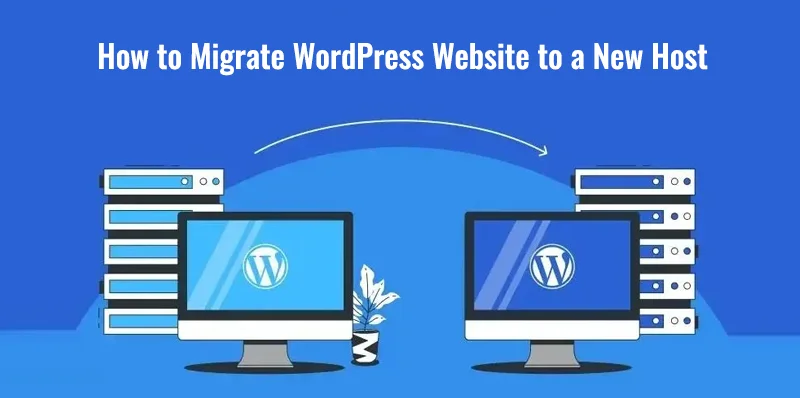
يظل الموقع غير متاح للعملاء حتى يتم إصلاحه وإعادة توجيهه.
هناك مشكلة واحدة تتعلق بوقت التوقف عن العمل، حتى لو كان ذلك لبضع ساعات يمكن أن يخيف عملائك. قد يعتقد عملاؤك أنك تركت العمل، وقد يؤثر ذلك في النهاية على تصنيف تحسين محركات البحث لموقعك على الويب. لذا، فإن وقت التوقف عن العمل مهم، ويجب عليك بذل قصارى جهدك لتجنبه.
أصحاب الأعمال أو حتى الأفراد الذين لا يهتمون كثيرًا بفترة التوقف عن العمل يعرضون أعمالهم لخطر كبير بفقدان اهتمام السوق. إذا كنت تدير نشاطًا تجاريًا، فأنت لا تريد أن يعتقد عملاؤك أن عملك لم يعد يعمل. وإذا كنت تعمل بالقطعة، فقد لا ترغب في أن تبدو غير متاح للعملاء المحتملين.
لذلك، باستخدام هذا الدليل التفصيلي، يمكنك نقل موقع الويب الخاص بك إلى مضيف جديد دون أي تأخير والبقاء في المنافسة.
كيفية نقل مواقع WordPress إلى مضيف جديد بدون توقف؟
قبل أن تبدأ في نقل موقع WordPress الخاص بك إلى مضيف جديد، ستحتاج إلى الأخذ في الاعتبار أن المضيف المختار هو نظام أساسي متوافق مع WordPress. سيكون عليك القيام ببعض الأبحاث.
لدى WordPress حد أدنى من المتطلبات، كما أن نظام الاستضافة الأنسب له متوافق مع إصدارات MySQL وPHP وHTTPs. معظم موفري الاستضافة يستوفون هذه المتطلبات. لذلك لن تواجه أي صعوبة في العثور على مضيف جديد لموقع WordPress الخاص بك.
بمجرد شراء خطة استضافة، ستحتاج إلى الحصول على مكون إضافي للترحيل يساعدك في نقل موقع WordPress الإلكتروني إلى مضيف جديد. هناك العديد من المكونات الإضافية للترحيل مثل Duplicator وBackupBuddy وUpDraftPlus والمزيد.
ملحوظة: انتظر حتى يكتمل الترحيل قبل تثبيت WordPress على المضيف الجديد.
سنرى هنا كيفية ترحيل موقع WordPress باستخدام البرنامج الإضافي Duplicator.
تثبيت البرنامج المساعد للهجرة الذي تم اختياره؛ سوف نستخدم الناسخ. يمكنك تنزيل البرنامج المساعد Duplicator من اختيارك. بمجرد تنزيل المكون الإضافي، سترى علامة تبويب جديدة للمكون الإضافي.
نحن الآن جاهزون لنقل موقع WordPress إلى مضيف جديد.
دليل من 5 خطوات لنقل مواقع WordPress إلى مضيف جديد بدون توقف
الخطوة 1: تصدير نسخة من موقع WordPress
بمجرد تثبيت المكون الإضافي، انتقل إلى لوحة تحكم WordPress الخاصة بك، وانقر فوق علامة التبويب Duplicator الجديدة، وحدد Packages > Create New.
الحزمة هي الاسم الذي يستخدمه Duplicator لتحديد نسخة موقع الويب الخاص بك. يمكن للمكون الإضافي إنشاء عدد غير محدود من النسخ. سيكون عليك إعطاء اسم لنسخة موقع الويب الخاص بك. ضمن الإعداد، استخدم الإعداد الافتراضي لتخزين موقع الويب على الخادم.
الآن، انقر فوق الخيار التالي للمكون الإضافي لتقييم موقع الويب الخاص بك وتهيئة كل شيء قبل إنشاء الحزمة. أثناء قيام المكون الإضافي بفحص موقع الويب الخاص بك، قد ترى بعض العلامات التحذيرية.
سيتعين عليك حل جميع التحذيرات قبل الانتقال إلى الخطوة التالية. لحل التحذيرات، انقر فوق زر التوسيع واتبع التعليمات. إذا لم تتمكن من إصلاح جميع التحذيرات، فقم بحل التحذيرات التي يمكنك حلها والمضي قدمًا بالنقر فوق خيار "إنشاء".
قد يستغرق المكون الإضافي بضع دقائق أو أكثر، اعتمادًا على حجم موقع WordPress الخاص بك. بمجرد أن يقوم المكون الإضافي بإنشاء نسخة مكررة من موقع الويب الخاص بك، سوف تحصل على رسالة "اكتملت الحزم" على شاشتك مع خيارين للزر - المثبت والأرشيف. انقر فوق كلا الزرين واحفظ الملف على جهاز الكمبيوتر الخاص بك.
الخطوة 2: استيراد أو تحميل موقع WordPress إلى المضيف الجديد
لتحميل موقع WordPress الخاص بك إلى مضيف جديد، ستحتاج إلى عميل FTP أو عميل بروتوكول نقل الملفات. ربما تكون لوحة التحكم cPanel الخاصة بمضيفك قد زودتك بمجموعة من بيانات الاعتماد لاستخدام خادم FTP الخاص بك. إذا كنت لا تتذكر بيانات اعتماد تسجيل الدخول إلى خادم FTP الخاص بك، فاتصل بدعم العملاء للحصول على المساعدة.
بعد تسجيل الدخول إلى خادم FTP الخاص بك، انتقل إلى مجلد HTML العام. استخدم وظيفة التحميل في FileZilla لاستيراد نسخ من موقع WordPress الخاص بك، سواء مجلدات التثبيت أو الأرشيف. بمجرد قيامك بتحميل نسخة موقع WordPress الخاص بك، يجب عليك المضي قدمًا في الخطوة الثالثة – تعديل ملفات المضيف الخاصة بك.

الخطوة 3: تعديل ملفات المضيف
في هذه الخطوة، ستقوم بتعيين نطاق موقع WordPress الإلكتروني إلى عنوان IP الخاص بالخادم الجديد. ستسهل هذه الخطوة نقل موقع WordPress إلى مضيف جديد.
من خلال تعديل ملفات المضيف الخاصة بك، سوف نتأكد من أن المضيفين القدامى والجدد لديهم نسخ من موقع الويب الخاص بك حتى لا يرى المشاهدون صفحة ويب معطلة أثناء نقل موقع الويب الخاص بك إلى الخادم الجديد.
لتعديل ملفات المضيف الخاصة بك في نظام Windows، انتقل إلى محرك الأقراص C وافتح Windows/System32/drivers/... وملفات المضيف. افتح ملفات المضيف في محرر نصوص وأضف عنوان IP الخاص بالمجال الحالي لمضيفك الجديد إلى الملف. لمعرفة عنوان IP الجديد للمضيف، انتقل إلى cPanel وتحقق من قسم معلومات الخادم.
إذا كنت جديدًا في ترحيل موقع ويب إلى مضيف جديد، فقد يتعين عليك توخي الحذر الشديد في كل خطوة. لذا، خذ وقتك بينما تكتشف عنوان IP والتفاصيل الضرورية الأخرى.
الخطوة 4: قم بتشغيل برنامج التثبيت وإنهاء عملية الترحيل
لقد قمنا بالفعل بتحميل ملفات تثبيت موقع WordPress الخاص بك. الآن، سنقوم بتنفيذ برنامج التثبيت لإكمال عملية ترحيل موقع الويب. انتقل إلى www.yourwebsitedomain.com/installer.php.
ستحتاج إلى الانتقال إلى cPanel الخاص بمضيف موقع الويب الجديد الخاص بك وإعداد قاعدة بيانات ومستخدم لموقع الويب الذي تم ترحيله حديثًا. قم بتسمية قاعدة البيانات وقم بتعيين اسم مستخدم بالإضافة إلى كلمة مرور في علامة تبويب مثبت Duplicator.
الآن، حدد زر اختبار الاتصال للتأكد من أن كل شيء يعمل بشكل جيد. إذا كان كل شيء كما هو مخطط له، فانتقل للأسفل وانقر على خيار تشغيل التطوير.
استرخ لبعض الوقت واترك البرنامج المساعد يقوم بعمله. بمجرد اكتمال العملية، سيطلب منك المكون الإضافي تأكيد مسار موقع الويب الجديد وعنوانه مع خيار إعداد حساب مسؤول جديد.
بعد تأكيد المسار وإنشاء حساب مسؤول جديد، انتقل إلى الشاشة التالية، حيث سيتعين عليك اختبار عمل موقع الويب. في الشاشة التالية، سيكون هناك أربعة أزرار – حفظ الروابط الدائمة، واختبار الموقع، وتنظيف الأمان، وعرض التقرير. سيتعين عليك التحقق من جميع الأزرار الأربعة لإكمال عملية الترحيل.
الخطوة 5: تحديث خوادم أسماء النطاق
الآن، نحن نتجه إلى الخطوة الأخيرة وهي ترحيل موقع WordPress إلى مضيف جديد دون أي توقف. في هذه الخطوة، سنقوم بتحديث خوادم أسماء النطاق على الخادم المضيف الجديد الخاص بك.
ستظهر خوادم الأسماء على لوحة التحكم الخاصة بمضيفك الجديد. تذكر أن موقع الويب الخاص بك لا يزال نشطًا ولا يزال بإمكان مستخدمي موقع الويب الخاص بك الوصول إليه دون أي انقطاع.
لتحديث خوادم الأسماء الخاصة بنطاقك، حدد نطاقك الحالي على مضيفك القديم وابحث عن خيار تغيير خوادم الأسماء. بمجرد تحديد موقعه، سترى خيارين – استخدام خوادم الأسماء الافتراضية واستخدام خوادم الأسماء المخصصة. اختر خيار خوادم الأسماء المخصصة وأدخل الاسم. هذا كل شيء. يتم الآن ترحيل موقع WordPress الخاص بك إلى مضيف جديد دون أي توقف.
دعونا نلخص
لتسهيل الأمر عليك، إليك خمسة أشياء عليك القيام بها لنقل موقع WordPress الخاص بك إلى مضيف جديد دون أي تأخير على الإطلاق.
1. قم بإنشاء وتصدير نسخة من موقع WordPress الحالي الخاص بك.
2. قم بتحميل نسخة من موقع WordPress الخاص بك على المضيف الجديد.
3. تعديل ملفات المضيف.
4. قم بتشغيل برنامج التثبيت وأكمل عملية الترحيل.
5. قم بتحديث خوادم أسماء النطاقات.
الخطوات سهلة إذا كنت بالفعل في تطوير موقع WordPress. يمكنك محاولة اكتشاف أفضل طريقة ممكنة لنقل موقع WordPress الإلكتروني إلى مضيف جديد دون أي تأخير. ولكن، إذا لم تكن واثقًا بما فيه الكفاية، فيمكنك دائمًا طلب المساعدة من أحد المطورين. ففي النهاية، من المفيد دائمًا أن يكون لديك خبير من حولك.
لماذا تقوم الشركات بتغيير مضيف الويب الخاص بها؟
الجواب بسيط للغاية: السرعة والوظائف الأكبر تجذب الأعمال. بعض الشركات، عندما تبدأ، تكون حركة المرور منخفضة، والتي تتضاعف بمرور الوقت.
يحتاج عدد الزيارات الأكبر إلى خدمة استضافة أفضل حتى يتم تحميل موقع الويب بسرعة كبيرة. باختصار، تعد سرعة التحميل أحد الأسباب العديدة التي تدفع الشركات إلى نقل مواقع WordPress إلى مضيف جديد.
وقد تكون هناك أيضًا أسباب أخرى، مثل تكلفة المزود المضيف والخدمات والصيانة وغير ذلك الكثير. يمكن أن يختلف السبب وراء الهجرة من شركة إلى أخرى. ولكن إذا لم يتم تحميل موقع الويب الخاص بك بسلاسة كما ينبغي، فيجب عليك التفكير في تغيير مضيف موقع الويب.
تذكر أنه عندما يقوم Google بتحليل موقع الويب من أجل تحسين محركات البحث، فإنه يأخذ في الاعتبار تجربة المستخدم ووقت التحميل لموقع الويب. ترتبط تجربة المستخدم مباشرة بوقت تحميل الموقع. إذا استغرق تحميل موقع ويب وقتًا أطول، فسيخيب المستخدم ظنه وقد يغادره.
لذلك، تفضل الشركات نقل مواقع WordPress إلى مضيف جديد يتيح التحميل عالي السرعة لتجربة عملاء سعيدة.
